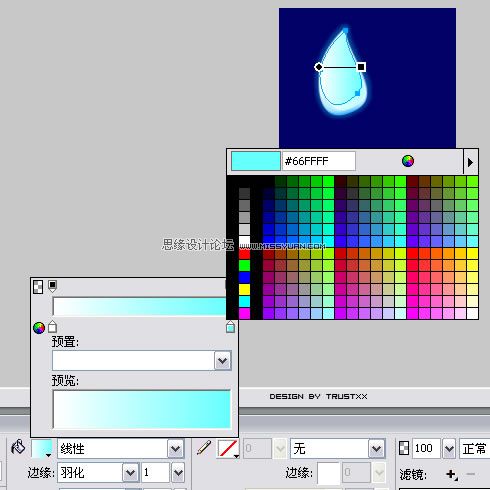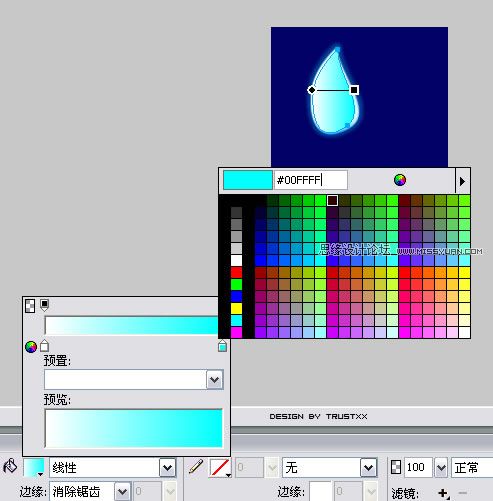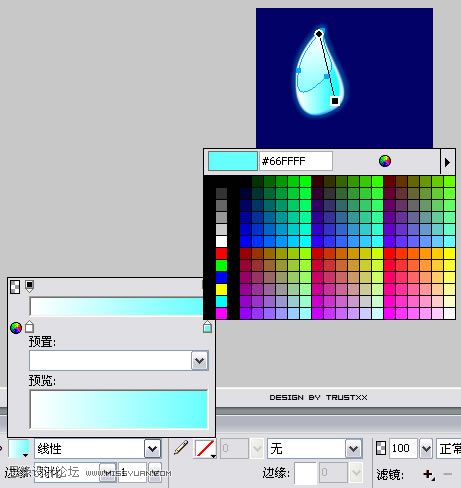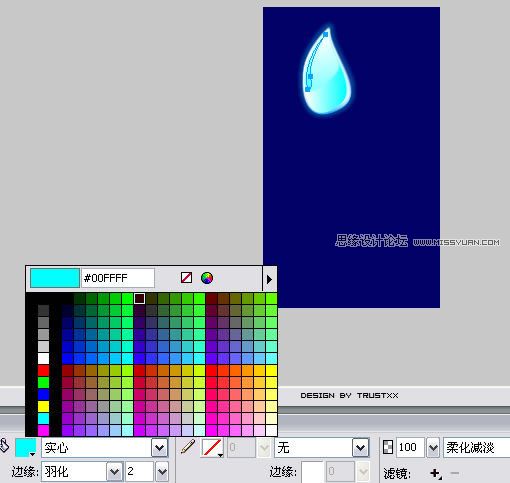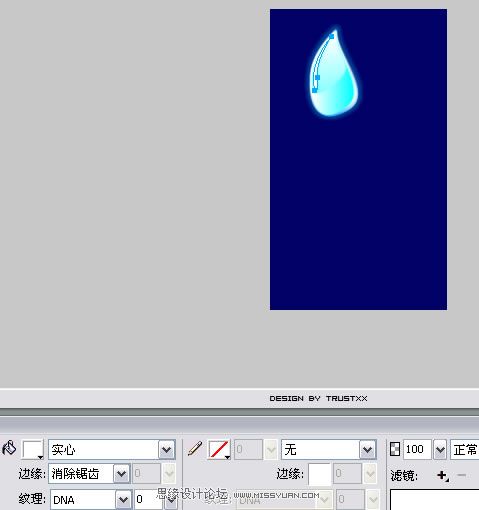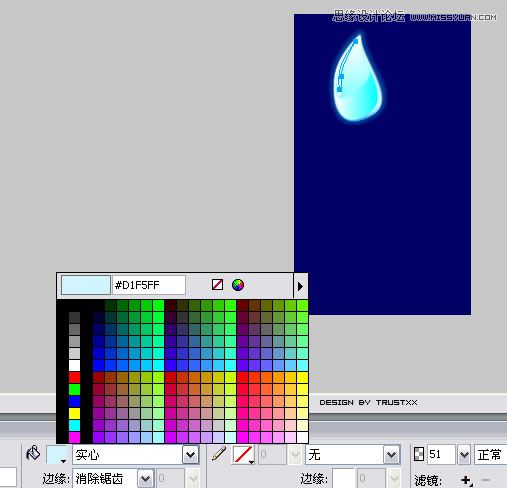Fireworks中打造晶莹剔透效果(2)
文章来源于 蓝色理想,感谢作者 Trustxx 给我们带来经精彩的文章!设计教程/设计教程/FireWorks教程2010-01-13
第六步 继续第五步的操作,外加1像素羽化,具体参数如下: 第七步 继续第五步的操作,效果如下: 第八步 继续第五步的操作,效果如下: 第九步 添加细节,绘制外形如图,添加羽化(半径2),图层模式为柔化减淡,效
 情非得已
情非得已
推荐文章
-
 Fireworks中打造超酷奇妙光效2010-01-13
Fireworks中打造超酷奇妙光效2010-01-13
-
 Fireworks中打造晶莹剔透效果2010-01-13
Fireworks中打造晶莹剔透效果2010-01-13
-
 Fireworks教程:碳纤维风格图标2009-11-24
Fireworks教程:碳纤维风格图标2009-11-24
-
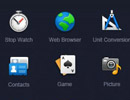 Fireworks中进行图标细节刻画2009-11-24
Fireworks中进行图标细节刻画2009-11-24
热门文章
-
 Fireworks制作超酷的透明渐变效果
相关文章2662017-04-27
Fireworks制作超酷的透明渐变效果
相关文章2662017-04-27
-
 Fireworks巧用遮罩制作字体晃动效果动画
相关文章17182015-01-12
Fireworks巧用遮罩制作字体晃动效果动画
相关文章17182015-01-12
-
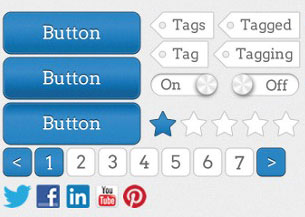 Fireworks打造专属的UI套件教程
相关文章18852014-01-28
Fireworks打造专属的UI套件教程
相关文章18852014-01-28
-
 Fireworks制作中国古典风格人物签名
相关文章10282013-04-07
Fireworks制作中国古典风格人物签名
相关文章10282013-04-07
-
 Fireworks打造诡异人物轮廓光学涂鸦效果
相关文章14512013-04-07
Fireworks打造诡异人物轮廓光学涂鸦效果
相关文章14512013-04-07
-
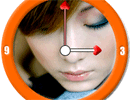 Fireworks制作漂亮的时钟动画
相关文章19192011-10-05
Fireworks制作漂亮的时钟动画
相关文章19192011-10-05
-
 Fireworks实例教程:流光效果详解之播放器海报
相关文章11832010-10-25
Fireworks实例教程:流光效果详解之播放器海报
相关文章11832010-10-25
-
 Fireworks制作经典的扫光字GIF动画
相关文章21462010-10-17
Fireworks制作经典的扫光字GIF动画
相关文章21462010-10-17